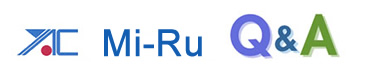キーワード別サポート情報Q&A 電波強度
カテゴリー別Q&Aは上部のトップメニューから該当ページのQ&Aにお進み下さい。
![]() 原因と対応方法は
原因と対応方法は![]() .質問 をクリックして下さい。
.質問 をクリックして下さい。
![]() A3. 携帯アプリで「通信異常」が発生する。
A3. 携帯アプリで「通信異常」が発生する。
![]() . 原因
. 原因
携帯アプリの映像・音声系の動作中に管理PCと接続できなくなる![]() ①携帯端末はWiFi APの電波範囲内でご使用ください。電波干渉を受けていないことをご確認ください。
①携帯端末はWiFi APの電波範囲内でご使用ください。電波干渉を受けていないことをご確認ください。
対応方法![]() ②管理PCやAPの有線LANケーブル・機器接続に問題が無いかご確認ください。
②管理PCやAPの有線LANケーブル・機器接続に問題が無いかご確認ください。
問題があれば接続を直した後、参考資料に従いシステムの終了と起動を行ってください。
![]() 見守りシステムの起動と終了PDF_M19610
見守りシステムの起動と終了PDF_M19610
![]() A4. 携帯アプリで「DB異常」が発生する。
A4. 携帯アプリで「DB異常」が発生する。
![]() . 原因
. 原因
携帯アプリ動作中に管理PCのDBとの接続ができなくなる。
対応方法![]() ①携帯端末はWiFi APの電波範囲内でご使用ください。電波干渉を受けていないことをご確認ください。
①携帯端末はWiFi APの電波範囲内でご使用ください。電波干渉を受けていないことをご確認ください。
対応方法![]() ②管理PCやAPの有線LANケーブル・機器接続に問題が無いかご確認ください。
②管理PCやAPの有線LANケーブル・機器接続に問題が無いかご確認ください。
問題があれば接続を直した後、参考資料に従いシステムの終了と起動を行ってください。![]() 見守りシステムの起動と終了PDF_M19610
見守りシステムの起動と終了PDF_M19610
![]() A6. webアプリ(見守りサービスシステム)見守り一覧画面で状態が「センサ異常」
A6. webアプリ(見守りサービスシステム)見守り一覧画面で状態が「センサ異常」 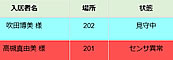
![]() . 原因
. 原因
管理アプリと見守り装置が通信できていない
①見守り装置の電源が切れている
対応方法![]() ①見守り装置の電源がコンセントから抜けていないか、ご施設のブレーカが落ちていないかご確認ください。
上記の場合、見守り装置の電源を入れ、起動音が鳴ったことを確認してから、管理アプリもしくは携帯端末から装置実行を行ってください。
違う場合は②をご確認ください
①見守り装置の電源がコンセントから抜けていないか、ご施設のブレーカが落ちていないかご確認ください。
上記の場合、見守り装置の電源を入れ、起動音が鳴ったことを確認してから、管理アプリもしくは携帯端末から装置実行を行ってください。
違う場合は②をご確認ください
![]() . 原因
. 原因
管理アプリと見守り装置が通信できていない
②該当の見守り装置付近の通信環境がわるい
対応方法![]() ②見守り装置が電波の弱いところ、妨害電波のあるところで使用されていないか確認してください。
見守り装置は電波環境の良い所でご使用ください。
上記の場合、電波環境を改善し、管理アプリもしくは携帯端末から装置実行を行ってください。
違う場合は③をご確認ください
②見守り装置が電波の弱いところ、妨害電波のあるところで使用されていないか確認してください。
見守り装置は電波環境の良い所でご使用ください。
上記の場合、電波環境を改善し、管理アプリもしくは携帯端末から装置実行を行ってください。
違う場合は③をご確認ください![]() Wi-Fi環境のガイドラインPDF_M19603
簡単操作マニュアル(マルチモード)
Wi-Fi環境のガイドラインPDF_M19603
簡単操作マニュアル(マルチモード)
![]() . 原因
. 原因
管理アプリと見守り装置が通信できていない
③管理PCとアクセスポイントのネットワークが切れている
対応方法![]() ③管理PC背面のLANケーブルが抜けていないか、HUBの電源が落ちていないかご確認ください。
上記の場合、接続を正常な状態に戻してください。参考資料「見守りシステムの起動と終了 M19610」の手順に従い、システムを終了した後、再度起動してください。
違う場合は④をご確認ください
③管理PC背面のLANケーブルが抜けていないか、HUBの電源が落ちていないかご確認ください。
上記の場合、接続を正常な状態に戻してください。参考資料「見守りシステムの起動と終了 M19610」の手順に従い、システムを終了した後、再度起動してください。
違う場合は④をご確認ください![]() 見守りシステムの起動と終了PDF_M19610
見守りシステムの起動と終了PDF_M19610
![]() . 原因
. 原因
管理アプリと見守り装置が通信できていない
④該当の見守り装置付近のWiFiアクセスポイントの電源が落ちている
対応方法![]() ④該当の見守り装置付近のAPの電源が落ちていないかご確認ください。
上記の場合、APの電源をいれ、起動を待ってから、見守り装置の電源を入れてください(電源の抜き差し)。見守り装置の起動音が鳴ったことを確認してから、管理アプリもしくは携帯端末から装置実行を行ってください。
違う場合は⑤をご確認ください。
④該当の見守り装置付近のAPの電源が落ちていないかご確認ください。
上記の場合、APの電源をいれ、起動を待ってから、見守り装置の電源を入れてください(電源の抜き差し)。見守り装置の起動音が鳴ったことを確認してから、管理アプリもしくは携帯端末から装置実行を行ってください。
違う場合は⑤をご確認ください。
![]() . 原因
. 原因
管理アプリと見守り装置が通信できていない
⑤管理PCの異常
対応方法![]() ⑤参考資料「見守りシステムの起動と終了 M19610」の手順に従い、一度システムを終了し、再度システムを起動してください。
復旧しない場合は⑥をご確認ください。
⑤参考資料「見守りシステムの起動と終了 M19610」の手順に従い、一度システムを終了し、再度システムを起動してください。
復旧しない場合は⑥をご確認ください。![]() 見守りシステムの起動と終了PDF_M19610
見守りシステムの起動と終了PDF_M19610
![]() . 原因
. 原因
管理アプリと見守り装置が通信できていない
⑥見守り装置の異常
対応方法![]() ⑥見守り装置の電源を入れ、起動音が鳴ることを確認してください(起動音が鳴るまで30秒前後かかります)。
見守り装置の電源を入れた状態で装置背面の右側点検口奥にあるLEDが点灯しているかご確認ください。赤色のLEDが点灯していれば電源は入っています。
LEDが点灯していない場合や①~⑤を確認しても復旧しない場合はサービスにご連絡ください。
⑥見守り装置の電源を入れ、起動音が鳴ることを確認してください(起動音が鳴るまで30秒前後かかります)。
見守り装置の電源を入れた状態で装置背面の右側点検口奥にあるLEDが点灯しているかご確認ください。赤色のLEDが点灯していれば電源は入っています。
LEDが点灯していない場合や①~⑤を確認しても復旧しない場合はサービスにご連絡ください。
![]() A9. 携帯アプリで「センサOFF」が発生する (シングルモード)
A9. 携帯アプリで「センサOFF」が発生する (シングルモード) 
![]() . 原因
. 原因
携帯アプリと見守り装置が通信できていない①見守り装置の電源が切れている
対応方法![]() ①見守り装置の電源がコンセントから抜けていないか、ご施設のブレーカが落ちていないかご確認ください。
①見守り装置の電源がコンセントから抜けていないか、ご施設のブレーカが落ちていないかご確認ください。
上記の場合、見守り装置の電源を入れ、起動音が鳴ったことを確認してから、携帯端末から操作を行ってください。
改善しない場合は②をご確認ください
![]() . 原因
. 原因
携帯アプリと見守り装置が通信できていない
②該当の見守り装置付近の通信環境がわるい
対応方法![]() ②見守り装置が電波の弱いところ、妨害電波のあるところで使用されていないか確認してください。
見守り装置は電波環境の良い所でご使用ください。
②見守り装置が電波の弱いところ、妨害電波のあるところで使用されていないか確認してください。
見守り装置は電波環境の良い所でご使用ください。
上記の場合、電波環境を改善し、管理アプリもしくは携帯端末から装置実行を行ってください。
違う場合は③をご確認ください
![]() . 原因
. 原因
携帯アプリと見守り装置が通信できていない
③該当の見守り装置付近のWiFiアクセスポイントの電源が落ちている。ネットワークが切れている。
対応方法![]() ③該当の見守り装置付近のAPの電源が落ちていないかご確認ください。LANケーブルが抜けていないか、HUBの電源が落ちていないかご確認ください。
③該当の見守り装置付近のAPの電源が落ちていないかご確認ください。LANケーブルが抜けていないか、HUBの電源が落ちていないかご確認ください。
上記の場合、APの電源をいれ、起動を待ってから、見守り装置の電源を入れてください(電源の抜き差し)。見守り装置の起動音が鳴ったことを確認し、携帯端末から操作を行ってください。
改善しない場合は④をご確認ください。![]() . 原因
. 原因
携帯アプリと見守り装置が通信できていない④見守り装置の異常
対応方法![]() ⑤見守り装置の電源を入れ、起動音が鳴ることを確認してください(起動音が鳴るまで30秒前後かかります)。
見守り装置の電源を入れた状態で装置背面の右側点検口奥にあるLEDが点灯しているかご確認ください。赤色のLEDが点灯していれば電源は入っています。
LEDが点灯していない場合や①~④を確認しても復旧しない場合はサービスにご連絡ください。。
⑤見守り装置の電源を入れ、起動音が鳴ることを確認してください(起動音が鳴るまで30秒前後かかります)。
見守り装置の電源を入れた状態で装置背面の右側点検口奥にあるLEDが点灯しているかご確認ください。赤色のLEDが点灯していれば電源は入っています。
LEDが点灯していない場合や①~④を確認しても復旧しない場合はサービスにご連絡ください。。
![]() A12. 携帯アプリで「センサチェック」が発生する。
A12. 携帯アプリで「センサチェック」が発生する。
![]() . 原因
. 原因
圏外付近の通信が不安定なところで離床設定を行った
対応方法![]() 発生しないはずですが、発生した場合は参考資料「見守りシステムの起動と終了 M19610」の手順に従い、一度システムを終了し、再度システムを起動してください。
発生しないはずですが、発生した場合は参考資料「見守りシステムの起動と終了 M19610」の手順に従い、一度システムを終了し、再度システムを起動してください。
![]() 見守りシステムの起動と終了PDF_M19603
見守りシステムの起動と終了PDF_M19603
![]() B1. 携帯端末からアラーム音が鳴るがアプリ画面上には異常が出ていない。
B1. 携帯端末からアラーム音が鳴るがアプリ画面上には異常が出ていない。
![]()
![]() . 原因
. 原因
異常状態(「圏外」「DB異常」「通信異常」)が一旦おきたが現在は解消された
対応方法![]() 携帯端末が電波の弱いところ、妨害電波のあるところで使用されている可能性があります。
Wi-Fi APや妨害電波などの電波環境の見直しをおすすめします。
携帯端末が電波の弱いところ、妨害電波のあるところで使用されている可能性があります。
Wi-Fi APや妨害電波などの電波環境の見直しをおすすめします。
![]() Wi-Fi環境のガイドライン_M19603
Wi-Fi環境のガイドライン_M19603
![]() C1. 携帯アプリのスタッフ選択(グループ選択)画面でスタッフ名(グループ名)が表示されない。
C1. 携帯アプリのスタッフ選択(グループ選択)画面でスタッフ名(グループ名)が表示されない。
![]()

![]() . 原因
. 原因
管理PCのネットワークケーブルが抜けている。
有線LAN関係の機器の電源が切れている。
無線LAN関係(WiFiアクセスポイント等)の機器の電源が切れている。
対応方法![]() ①有線LANケーブル・各機器の確認を行ってください。
各機器に電源が入っていることを確認ください。
復旧しない場合は②をご確認ください。
①有線LANケーブル・各機器の確認を行ってください。
各機器に電源が入っていることを確認ください。
復旧しない場合は②をご確認ください。
![]() . 原因
. 原因
携帯アプリと管理アプリが通信できていない
通信状況が悪い。
対応方法![]() ②携帯端末が電波の弱いところ、妨害電波のあるところで使用されていないか確認してください。
携帯端末は電波環境の良い所でご使用ください。
携帯アプリの終了、起動をお試しください。
復旧しない場合は③をご確認ください。。
②携帯端末が電波の弱いところ、妨害電波のあるところで使用されていないか確認してください。
携帯端末は電波環境の良い所でご使用ください。
携帯アプリの終了、起動をお試しください。
復旧しない場合は③をご確認ください。。
![]() . 原因
. 原因
管理PCの電源が入っていない。データベース(xampp)が起動していない。
対応方法![]() ③手順に従い、管理PCの電源を投入してください。
データベース(xampp)は管理PC起動の際、自動で起動します。復旧しない場合はサービスにご連絡ください。
③手順に従い、管理PCの電源を投入してください。
データベース(xampp)は管理PC起動の際、自動で起動します。復旧しない場合はサービスにご連絡ください。![]() 見守りシステムの起動と終了_M19610
見守りシステムの起動と終了_M19610
![]() . 原因
. 原因
※携帯の「見守りアプリ」の設定でマルチ設定のIPアドレス・ログインID・パスワードを間違えている。
特にマルチ設定のIPアドレスが間違えていないか。
対応方法![]() 携帯アプリの設定を正しく設定してください。
※通常、操作しない限りは設定が変わることはありません
携帯アプリの設定を正しく設定してください。
※通常、操作しない限りは設定が変わることはありません![]() ASUS 携帯端末初期設定手順 TJ17002
ASUS 携帯端末初期設定手順 TJ17002
![]() 富士通 携帯端末初期設定手順 TJ19002
富士通 携帯端末初期設定手順 TJ19002
![]() . 原因
. 原因
※携帯のWi-Fi設定がおかしい。
対応方法![]() 携帯のWiFi設定を正しく設定してください。
※通常、操作しない限りは設定が変わることはありません
携帯のWiFi設定を正しく設定してください。
※通常、操作しない限りは設定が変わることはありません![]() ASUS 携帯端末初期設定手順 TJ17002
ASUS 携帯端末初期設定手順 TJ17002
![]() 富士通 携帯端末初期設定手順 TJ19002
富士通 携帯端末初期設定手順 TJ19002
![]() C2. 携帯アプリ 映像が表示されない。
C2. 携帯アプリ 映像が表示されない。
![]() . 原因
. 原因
通信状況が悪い
対応方法![]() 携帯端末が電波の弱いところ、妨害電波のあるところで使用されていないか確認してください。
携帯端末は電波環境の良い所でご使用ください。
携帯アプリの終了、起動をお試しください。
携帯端末が電波の弱いところ、妨害電波のあるところで使用されていないか確認してください。
携帯端末は電波環境の良い所でご使用ください。
携帯アプリの終了、起動をお試しください。
![]() C6. 携帯アプリで[装置実行]ボタンがグレーアウトして押せない。
C6. 携帯アプリで[装置実行]ボタンがグレーアウトして押せない。
![]() . 原因
. 原因
見守り装置本体との通信状況が悪い
装置実行途中で見守り装置本体の電源が切れた
対応方法![]() 見守り装置の電源を確認してください。
見守り装置が電波の弱いところ、妨害電波のあるところで使用されていないか確認してください。
有線LANケーブル・AP等の通信機器の電源を確認してください。
管理PCの再起動(管理アプリの終了と再実行)を行ってください。
見守り装置の電源を確認してください。
見守り装置が電波の弱いところ、妨害電波のあるところで使用されていないか確認してください。
有線LANケーブル・AP等の通信機器の電源を確認してください。
管理PCの再起動(管理アプリの終了と再実行)を行ってください。![]() 見守りシステムの起動と終了_M19610
見守りシステムの起動と終了_M19610
![]() D3. 通話 携帯端末から音声が聞こえない。
D3. 通話 携帯端末から音声が聞こえない。 
![]() . 原因
. 原因
①圏外及び圏外付近では通話はできません。
②見守り装置のスピーカ音量設定が最小になっている。
③マルチモードで①②以外で発生する場合はバグが発生しています
対応方法![]() ①の場合、携帯アプリを終了し、電波の良い所で再度起動してください。通話を行って確認してください。
②問題「通話 携帯端末から聞こえる音が小さい/大きい」の処置を参照してください。
③の場合、管理PCを終了し、再度起動してください。管理アプリが再起動することで不具合が解消します。
①の場合、携帯アプリを終了し、電波の良い所で再度起動してください。通話を行って確認してください。
②問題「通話 携帯端末から聞こえる音が小さい/大きい」の処置を参照してください。
③の場合、管理PCを終了し、再度起動してください。管理アプリが再起動することで不具合が解消します。
![]() ASUS 携帯端末取説_介護者向け M16020
ASUS 携帯端末取説_介護者向け M16020![]() 富士通 携帯端末取説_介護者向け M16020
富士通 携帯端末取説_介護者向け M16020
![]() D4. 通話 見守り装置から音声が聞こえない
D4. 通話 見守り装置から音声が聞こえない

![]() . 原因
. 原因
①圏外及び圏外付近では通話はできません。
②見守り装置のスピーカ音量設定が最小になっている。
③マルチモードで①②以外で発生する場合はバグが発生しています
対応方法![]() ①の場合、携帯アプリを終了し、電波の良い所で再度起動してください。通話を行って確認してください。
②問題「通話 見守り装置から聞こえる音が小さい/大きい」の処置を参照してください。
③の場合、管理PCを終了し、再度起動してください。管理アプリが再起動することで不具合が解消します。
①の場合、携帯アプリを終了し、電波の良い所で再度起動してください。通話を行って確認してください。
②問題「通話 見守り装置から聞こえる音が小さい/大きい」の処置を参照してください。
③の場合、管理PCを終了し、再度起動してください。管理アプリが再起動することで不具合が解消します。
![]() 富士通 携帯端末取説_介護者向け M16020
富士通 携帯端末取説_介護者向け M16020
![]() D11. 携帯端末で入居者の映像を表示した際、映像の表示が遅れる(実際の動きに比べ映像が遅れる)
D11. 携帯端末で入居者の映像を表示した際、映像の表示が遅れる(実際の動きに比べ映像が遅れる) 
![]() . 原因
. 原因
通信状況が悪い。特に干渉する電波機器がある場合に発生
対応方法![]() 電波環境をご確認ください。
ポケットWiFiなどの2.4GHz帯の無線機器を持ち込まないでください。
電波環境をご確認ください。
ポケットWiFiなどの2.4GHz帯の無線機器を持ち込まないでください。![]() Wi-Fi環境のガイドライン_M19603>
Wi-Fi環境のガイドライン_M19603>
![]() E1. 携帯端末で圏外が発生する。
E1. 携帯端末で圏外が発生する。
![]() . 原因
. 原因
Wi-Fi APの電波範囲の外にいる。
対応方法![]() 携帯端末はWi-Fi APの電波範囲内で運用してください
携帯端末はWi-Fi APの電波範囲内で運用してください
![]() Wi-Fi環境のガイドラインPDF_M19603
簡単操作マニュアル(マルチモード)
Wi-Fi環境のガイドラインPDF_M19603
簡単操作マニュアル(マルチモード)
![]() . 原因
. 原因
WiFi APの設置条件が悪く電波状況が悪い。
対応方法![]() 携帯端末はWi-Fi APの設置位置を見直してくださいまたは、中継機を置いてください
携帯端末はWi-Fi APの設置位置を見直してくださいまたは、中継機を置いてください
![]() Wi-Fi環境のガイドラインPDF_M19603
簡単操作マニュアル(マルチモード)
Wi-Fi環境のガイドラインPDF_M19603
簡単操作マニュアル(マルチモード)
![]() . 原因
. 原因
Wi-Fi APの電源が切れている。。
対応方法![]() Wi-Fi APの電源を投入してください
機器の電源やLANケーブル,HUBの接続を確認してください
Wi-Fi APの電源を投入してください
機器の電源やLANケーブル,HUBの接続を確認してください
![]() . 原因
. 原因
携帯のWi-Fi設定がおかしい。
対応方法![]() 携帯のWiFi設定を正しく設定してください※通常、操作しない限りは設定が変わることはありません
携帯のWiFi設定を正しく設定してください※通常、操作しない限りは設定が変わることはありません![]() ASUS 携帯端末初期設定手順 TJ17002
ASUS 携帯端末初期設定手順 TJ17002
![]() 富士通 携帯端末初期設定手順 TJ19002
富士通 携帯端末初期設定手順 TJ19002
![]() E3. 電波環境について知りたい。
E3. 電波環境について知りたい。 
![]() . 原因
. 原因
対策・対応の通り
対応方法![]() 参考資料「Wi-Fi環境のガイドライン M19603」をご確認ください。
参考資料「Wi-Fi環境のガイドライン M19603」をご確認ください。
![]() Wi-Fi環境のガイドラインPDF_M19603
簡単操作マニュアル(マルチモード)
Wi-Fi環境のガイドラインPDF_M19603
簡単操作マニュアル(マルチモード)
![]() E4. 電波妨害について知りたい。
E4. 電波妨害について知りたい。 
![]() . 原因
. 原因
対策・対応の通り
対応方法![]() 見守りシステムは2.4GHz帯の電波を使用します。
見守りシステムは2.4GHz帯の電波を使用します。
電子レンジは2.4GHz帯の電波を使用するため使用中は妨害になる可能性があります。
工業用の機器で2.4GHz帯を使用するものがあるため使用中は妨害になる可能性があります。
参考資料「Wi-Fi環境のガイドライン M19603」をご確認ください。
![]() Wi-Fi環境のガイドラインPDF_M19603
簡単操作マニュアル(マルチモード)
Wi-Fi環境のガイドラインPDF_M19603
簡単操作マニュアル(マルチモード)